국세청 홈택스 홈페이지 이용하기
2025년형 홈택스 개편 안내, 누구나 세금 업무를 쉽게할 수 있습니다. 국세청 홈택스는 국민 누구나 세금신고, 납부, 민원 처리, 증명서 발급을 집에서 편리하게 할 수 있도록 만든 온라인 세무 서비스입니다. 2023년 8월부터 사용자 중심 개편이 이뤄지면서 고령자와 세무 초보자도 쉽게 사용할 수 있는 환경으로 변화했습니다.

이 글에서는 홈택스에서 어떤 세무 업무를 처리할 수 있는지, 직접 해보는 실제 사용 시나리오, 고령자 전용 기능과 실패 없이 사용하는 팁, 모바일 손택스 설치 및 인증 설정법과 고령자용 홈택스 화면 캡처 활용법을 정리한 내용까지 2025년 현재 기준으로 쉽게 안내해드립니다.


아래의 국세청 홈택스 홈택스를 통해 세금관련 업무를 볼 수 있으며, 모바일로 편하게 이용하기 위해서는 홈택스 어플인 손택스를 통해 세금 납부는 물론 민원처리, 각종 증명서 발급 업무를 처리할 수 있습니다. 손택스 설치도 바로할 수 있으니, 지금 바로 이용해보세요.
국세청 홈택스
hometax.go.kr
홈택스에서 할 수 있는 주요 업무
홈택스에서는 다음과 같은 기능을 제공하고 있습니다.
- 종합소득세 부가가치세 신고
- 납세증명서 소득금액증명서 발급
- 전자세금계산서 발행 및 수신 확인
- 연말정산 간소화 자료 확인 및 제출
- 현금영수증 및 신용카드 사용내역 조회
- 세무대리인 위임 내역 확인
- 장려금 조회 및 신청
※ 대부분 기능은 로그인 후 이용 가능하며 공동인증서 외에도 간편인증(카카오 네이버 패스 등) 가능합니다.
국세청 홈택스 [손택스] - Google Play 앱
손택스앱이 Play스토어에서 정상적으로 설치되지 않는 경우, 원스토어 앱을 이용하여 설치하시기 바랍니다. 국세상담센터 ☎126
play.google.com
홈택스 실제 사용 시나리오
사례 1
70대 박 모 씨는 아들이 도와주지 않아도 소득금액증명서를 스스로 발급하고 싶었습니다. 홈택스에 접속해 상단 검색창에 소득금액증명 입력 후 안내대로 본인인증을 마치고 PDF로 증명서를 내려받아 프린트까지 성공했습니다.
사례 2
자영업자 이 모 씨는 부가세 신고 마감일을 놓칠 뻔했지만 모바일 손택스 앱에서 간이과세자 부가세 신고 기능을 통해 바로 신고 완료하였습니다. 홈택스와 손택스를 병행 활용해 실시간 대응 가능합니다.


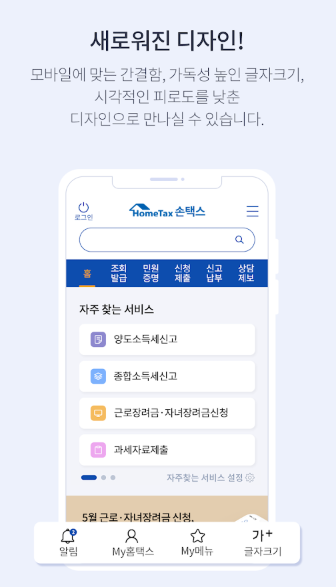
홈택스 고령자 맞춤 개선 기능
- 간편 모드 제공
복잡한 메뉴 대신 자주 사용하는 서비스 위주로 정리된 화면 제공, 로그인 후 메인화면에 개인별 맞춤메뉴가 자동 노출 - 큰 글씨 확대 모드
상단 메뉴에서 글씨 크기 조절 가능, 시력이 불편한 고령자도 쉽게 인식 가능 - 단계별 설명형 서비스
각 항목 클릭 시 바로 설명 팝업이 뜨며 어떤 서류인지, 어떤 절차인지 쉽게 이해할 수 있음 - 전화 민원연결 연동
헷갈리는 항목에서 바로 고객센터 연결 가능하도록 화면 하단에 상담 연결 버튼이 추가됨

고령자용 홈택스 화면 캡처 활용법
세금 신고 후 결과나 증명서를 보관하고 싶은데 출력은 어려운 경우가 많습니다. 이럴 때는 화면 캡처를 이용해 저장해두면 유용합니다.
PC에서 캡처하는 법
- 전체 화면: 키보드에서 Print Screen 키 누른 후 그림판 등에 붙여넣기
- 선택 영역만 캡처: 윈도우 키 + Shift + S 동시에 누르면 원하는 부분만 캡처 가능
- 캡처 후 파일로 저장: 저장 시 날짜와 이름을 지정하면 추후 찾기 쉬움
스마트폰에서 캡처하는 법
- 안드로이드: 전원 버튼 + 볼륨 다운 버튼 동시에 누르기
- 아이폰: 측면 버튼 + 홈 버튼(또는 볼륨 업) 동시에 누르기
- 캡처된 이미지는 사진 또는 갤러리에 자동 저장
활용 팁
- 캡처한 이미지를 은행, 복지센터 등에 제출 자료로 활용 가능
- 고령자일 경우, 자녀나 보호자에게 전송해 상담받을 때 사용 가능
- 종이 인쇄가 어려운 환경에서 전자문서 대용으로 편리함
화면 캡처 기능을 잘 활용하면 출력이나 팩스 없이도 필요한 서류를 스마트하게 보관하고 전달할 수 있습니다. 특히, 고령자에게는 복잡한 출력보다 훨씬 쉬운 방법이 될 수 있어요.



오류나 로그인 실패 시 대처법
- 공동인증서가 인식되지 않을 경우 브라우저 플러그인 재설치 또는 간편인증 선택
- 본인인증 오류 시 다른 인증 수단으로 재시도 (카카오 인증서, 금융인증서 등)
- 로딩 오류나 메뉴 안 뜰 때 팝업 차단 해제 및 캐시 삭제 후 재접속
- 고령자용 PC 환경에서는 인터넷 익스플로러가 아닌 크롬 또는 엣지 브라우저 추천


모바일 손택스와의 차이점
- 모바일 손택스는 일부 간편 기능만 제공 (간이 신고, 현금영수증 확인 등)
- PC 홈택스는 전체 기능 제공, 공문 확인 및 법인세 신고는 PC에서만 가능
- 고령자라면 큰 화면에서 더 쉽게 사용할 수 있는 PC 홈택스 이용이 권장
국세청 홈택스 [손택스]
* 국세청 모바일 홈택스 [손택스] - 국세상담센터 (국번없이) 126 국세청 모바일 홈택스 [손택스] 앱에서는 회원가입, 세금신고납부, 국세민원, 장려금 신청, 연말정산간소화 서비스, 현금영수
apps.apple.com
모바일 손택스 설치 및 인증 설정법
PC를 사용하기 어렵거나 외부에서도 세무 업무를 간단히 처리하고 싶은 분들에게는 모바일 홈택스 앱인 손택스가 좋은 선택입니다.
설치 방법
1. 스마트폰 앱스토어(플레이스토어 또는 앱스토어)에서 손택스 검색
2. 설치 후 실행하면 최초 화면에서 사용 권한 동의 진행
3. 본인 인증 수단 선택 공동인증서, 간편인증, 금융인증서 중 택 1
4. 인증 완료 후 로그인하면 메인화면이 노출되며 바로 사용 가능
인증 설정 팁
- 공동인증서 사용 시 스마트폰에 인증서가 저장되어 있어야 함
- 간편인증은 카카오, PASS, 네이버 등 본인 인증 앱이 미리 설치돼 있어야 선택 가능
- 금융인증서는 은행 앱에서 인증서를 미리 발급받아야 연동 가능
자주 사용하는 기능
- 종합소득세 간편 신고
- 현금영수증 등록 및 조회
- 전자세금계산서 열람
- 납세증명서 발급 요청
손택스는 화면 구성도 직관적이고 메뉴가 간단해 특히, 신고서 제출이나 증명서 요청을 빠르게 처리하고 싶은 분들께 추천됩니다.


마무리 요약
국세청 홈택스 홈페이지는 더 이상 세무 전문가만의 공간이 아닙니다. 2025년부터는 고령자와 초보자도 편하게 세무 업무를 처리할 수 있도록 글자 확대, 설명 중심 인터페이스, 인증 간소화가 도입되어 훨씬 쉬워졌습니다. 세무서를 방문하지 않고도 집에서 버튼 몇 번만 누르면 필요한 신고와 증명서 발급을 모두 처리할 수 있습니다. 지금 바로 국세청 홈택스 홈페이지에 접속해 직접 경험해보세요.
댓글